拜读科技未来关于Windows操作系统版本及支持周期的综合说明,结合了当前(2025年8月)的官方信息和技术文档:一、桌面操作系统Windows 11最新版本为24H2(22631.3447),支持周期至2026年10月需注意:Windows 10 21H2版本已于2023年6月终止服务,22H2版本为当前唯一支持的Windows 10分支Windows 1022H2版本(19045.6218)将持续获得安全更新至2025年10月微软推荐用户升级至Windows 11以获得长期支持Windows 7/8/8.1均已停止官方支持:Windows 7于2020年终止,Windows 8.1于2023年1月终止安全更新二、服务器操作系统Windows Server 2022基于Windows 10 21H2内核开发,支持周期长达10年(至2032年)默认启用经典菜单栏,强化硬件信任层等安全功能Windows Server 2012/2012 R2主流支持已结束,仅企业版可通过扩展支持计划获取补丁(至2023年10月)三、版本选择建议 企业用户:推荐Windows Server 2022或Windows 11专业版个人用户:建议升级至Windows 11 24H2版本老旧设备:Windows 10 22H2仍可短期使用,但需注意2025年10月的终止支持日期如需具体版本的下载或安装指导,可参考微软官方文档或MSDN系统库资源。
大家在使用电脑的过程中,总会遇到大大小小的问题,就有用户咨询小编打开windows设置之后,就一直卡在纯蓝色的设置界面,这该怎么办?下面我们就一起来看看具体的解决方法。
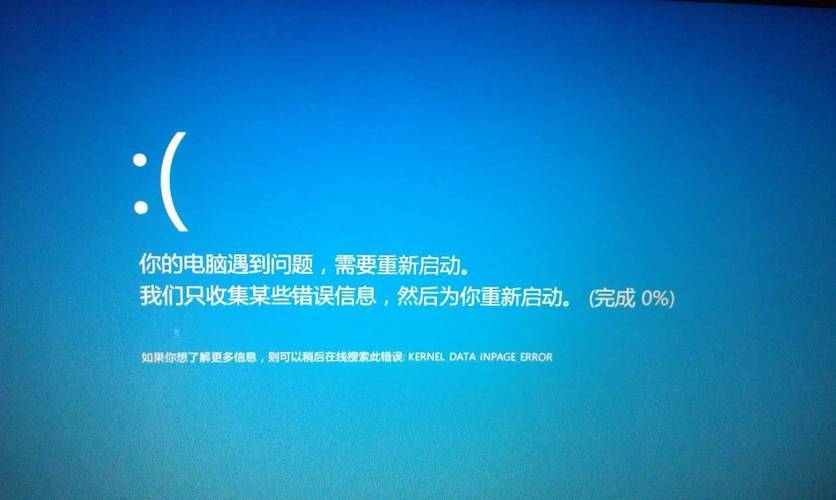
步骤如下:
1、按下windows+x打开超级菜单,点击“命令提示符(管理员)”;
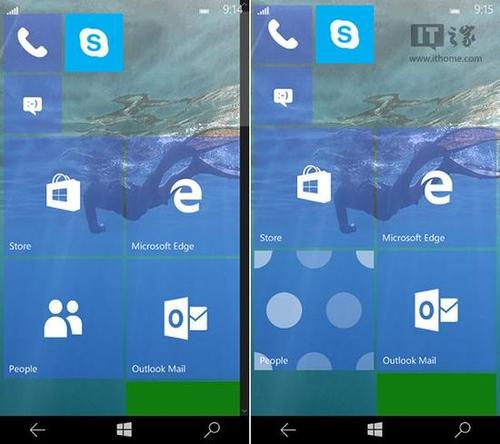
2、下键入以下命令:sfc /SCANNOW,
如果检查到问题,但无法修复,你看看有使用下面的命令:
Dism /Online /Cleanup-Image /ScanHealth
这条命令将扫描全部系统文件并和官方系统文件对比,扫描计算机中的不一致情况。
Dism /Online /Cleanup-Image /CheckHealth
这条命令必须在前一条命令执行完以后,发现系统文件有损坏时使用。
DISM /Online /Cleanup-image /RestoreHealth
这条命令是把那些不同的系统文件还原成官方系统源文件。
完成后重启,再键入以下命令:sfc /SCANNOW,
检查系统文件是否被修复。
具体的解决方法就为大家介绍到这里了。如果操作完成后问题依旧,那么可通过重置、回滚等操作进行修复。


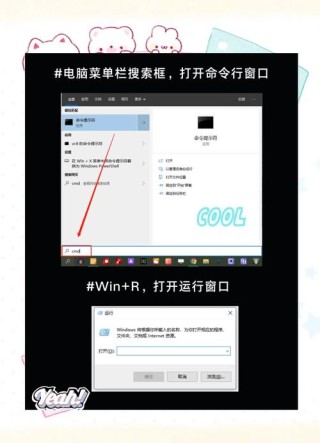
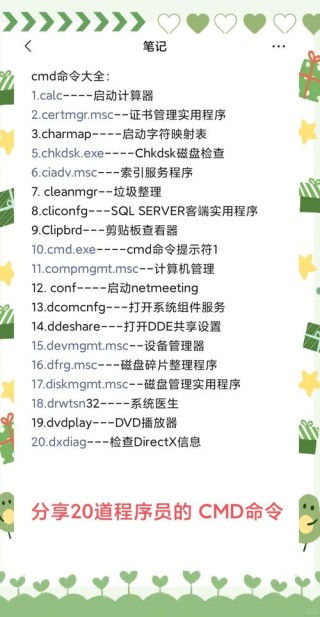

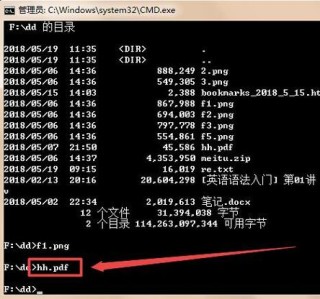

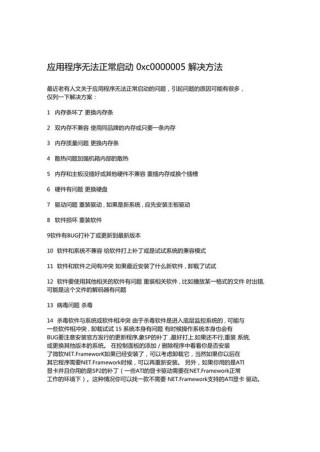
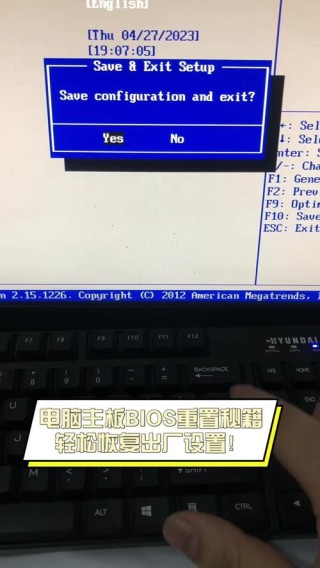



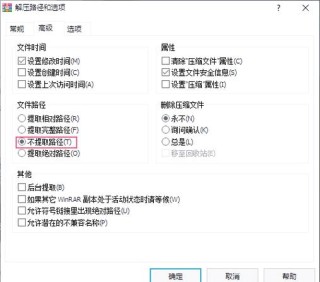
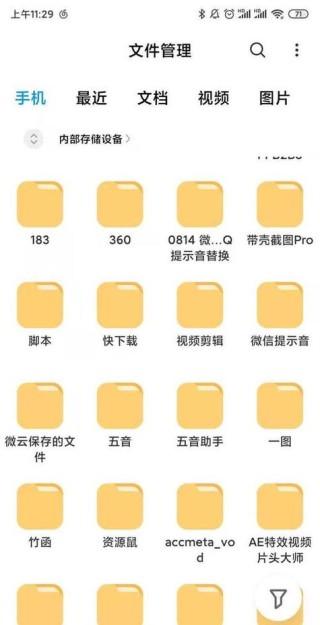
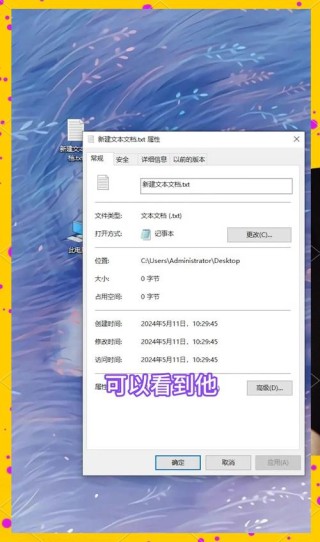
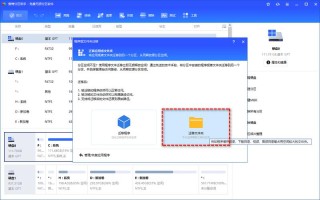
全部评论
留言在赶来的路上...
发表评论